
إنشاء قوائم التشغيل وحذفها واستخدامها في iTunes على الـ PC
يمكنك إنشاء قوائم تشغيل تلائم حالات مزاجية محددة، أو لتنظيم وسائط ذات نسق معيّن، أو لتجميع أغانٍ تريد نسخها على قرص CD.
قوائم التشغيل التي تنشئها توجد هذه الأيقونة ![]() بجوارها.
بجوارها.
يمكنك أيضًا إنشاء قائمة تشغيل ذكية يتم تحديثها تلقائيًا بالاستناد إلى معايير من اختيارك، أو إنشاء قائمة تشغيل Genius تحتوي على موسيقى موجودة في مكتبتك تشبه الأغنية المحددة.
إنشاء قائمة تشغيل
في تطبيق iTunes
 على الـ PC، اختر ملف > جديد > قائمة تشغيل.
على الـ PC، اختر ملف > جديد > قائمة تشغيل.تظهر قائمة التشغيل الجديدة في الشريط الجانبي على اليمين، أسفل قوائم تشغيل الموسيقى.
قم بطباعة اسم لقائمة التشغيل.
تلميح: لإنشاء قائمة تشغيل جديدة وإضافة الأغاني إليها في الوقت ذاته، حدد أغنية واحدة أو أكثر من المكتبة، انقر بزر الماوس الأيمن، ثم اختر إضافة إلى قائمة تشغيل > قائمة تشغيل جديدة.
إضافة عناصر إلى قائمة تشغيل
في تطبيق iTunes ![]() على الـ PC، حدد قائمة تشغيل في الشريط الجانبي على اليمين، وقم بأي مما يلي:
على الـ PC، حدد قائمة تشغيل في الشريط الجانبي على اليمين، وقم بأي مما يلي:
من أي مكان في مكتبة iTunes لديك، اسحب عنصرًا إلى قائمة تشغيل في الشريط الجانبي على اليمين.
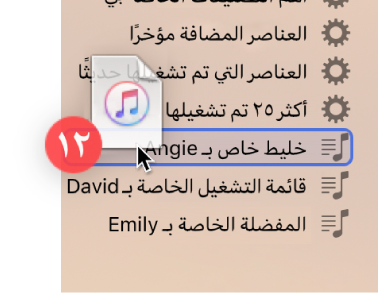
انقر بزر الماوس الأيمن على العنصر، اختر إضافة إلى قائمة تشغيل، ثم اختر قائمة تشغيل.
تلميح: لإضافة أغانٍ إلى قائمة تشغيل دون إضافتها إلى مكتبتك، اختر تحرير > تفضيلات، انقر على عام، ثم قم بإلغاء تحديد "إضافة الأغاني إلى المكتبة عند إضافتها إلى قوائم التشغيل".
تحرير قائمة تشغيل
في تطبيق iTunes ![]() على الـ PC، حدد قائمة تشغيل في الشريط الجانبي على اليمين، وقم بأي مما يلي:
على الـ PC، حدد قائمة تشغيل في الشريط الجانبي على اليمين، وقم بأي مما يلي:
إعادة تسمية قائمة التشغيل: حدد اسم قائمة التشغيل في الجزء العلوي من النافذة، ثم أدخل الاسم الجديد.
تغيير ترتيب العناصر: اختر عرض > فرز حسب. عند اختيار عرض > فرز حسب > ترتيب قائمة التشغيل، يمكنك سحب العناصر إلى الترتيب الذي تريده.
أزل عنصرًا: حدد العنصر واضغط على مفتاح الحذف.
إذا كان العنصر المحذوف موجودًا بالفعل في المكتبة، فإن إزالته من قائمة تشغيل لا تؤدي إلى إزالته من المكتبة أو جهاز التخزين.
حذف قائمة تشغيل
إذا حذفت قائمة تشغيل، تظل العناصر الموجودة في قائمة التشغيل موجودةً في مكتبتك وعلى الكمبيوتر.
في تطبيق iTunes
 على الـ PC، قم بأي مما يلي:
على الـ PC، قم بأي مما يلي:حدد قائمة تشغيل في الشريط الجانبي على اليمين، ثم اضغط على مفتاح الحذف.
انقر بزر الماوس الأيمن على قائمة تشغيل في الشريط الجانبي على اليمين، ثم اختر حذف من المكتبة.
انقر على حذف للتأكيد.